Configurar mi correo electrónico usando Outlook 2016 (Mac)
Aprende cómo configurar tu cuenta de correo electrónico profesional en Outlook 2016. Luego puedes enviar y recibir correos electrónicos comerciales de Outlook en tu Mac.
- Abra Outlook 2016, haz clic en Herramientas, luego en Cuentas y después en +.
- Ingresa tu dirección de correo electrónico.
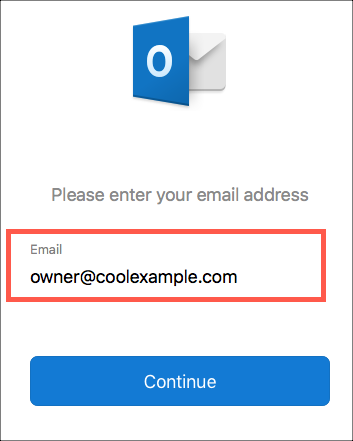
- Haz clic en Continuar
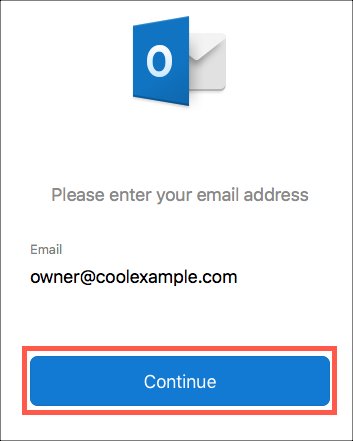
Nota: Si Outlook 2016 no reconoce tu proveedor de correo electrónico te pedirá que selecciones el icono del proveedor. Haz clic en el icono IMAP/POP.
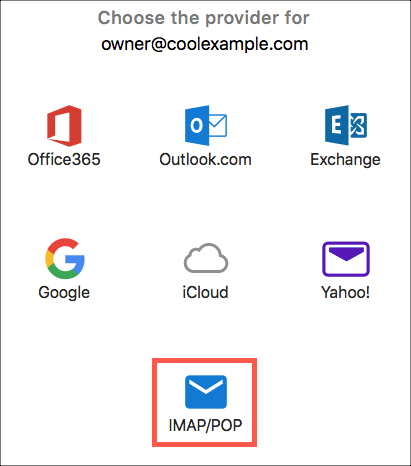
- Ingresa tu contraseña del correo electrónico profesional
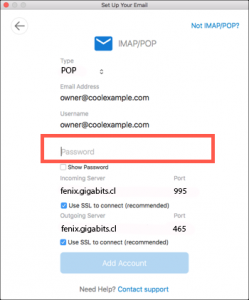
- Actualiza cualquier información que falte o sea incorrecta a las configuraciones que se encuentran en la tabla:
Campo Configuraciones Tipo POP3 Nombre de usuario Una dirección de correo electrónico profesional Contraseña Contraseña de la dirección de correo electrónico profesional Servidor entrante “fenix.gigabits.cl” y “995” Servidor de salida “fenix.gigabits.cl” y “465” - Haz clic en Agregar cuenta.
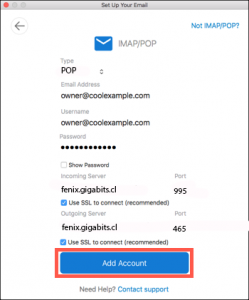
- Haz clic en Listo.
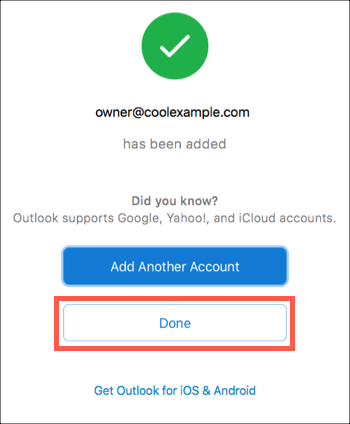
- Prueba que tu correo electrónico esté configurado correctamente al enviarte un mensaje desde tu webmail. Cuando lo recibas, contesta desde Outlook para probar las configuraciones del servidor de salida.
